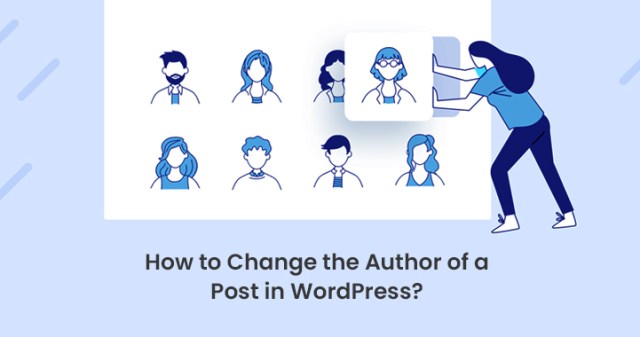
当涉及到 WordPress 博客文章的作者姓名时,如果情况临近,您可能会觉得有必要更改它。 虽然帖子已经有一个用户上传了帖子,但如果需要,您可以将其更改为另一位作者。 但这对您来说可能是一项有点棘手的任务。
简单地复制帖子并将其粘贴到另一个帐户不是解决方案,尽管这听起来太简单了! 但是,当您只需单击几下即可轻松地在同一个帖子上进行复制粘贴时,为什么还要进行复制粘贴呢? 那么,如何在 WordPress 中为帖子更改作者?
这是一个简单的指南。
在 WordPress 中更改作者之前需要考虑的事项:
如果帖子是由其他用户撰写的,并且您想将其更改为您的姓名,则很简单。 但是,当您想将完全不同的用户显示为作者时,您需要确保您在 WordPress 网站上拥有该用户的帐户。
当您想从 WordPress 站点查看或管理所有用户时,您可以通过在 WordPress 上使用管理员帐户登录时访问“用户”菜单来轻松实现。
您如何更改单个 WordPress 帖子的作者?
那么如何在WordPress中更改作者? 以下是您可以如何简单地做到这一点:
- 首先,您需要首先打开要更改作者姓名的帖子或页面。
- 从您的帖子编辑屏幕区域,您需要确保选择正确的帖子。 您可以从右侧边栏区域轻松选择帖子。
- 完成后,您必须从状态和可见性部分找到作者。 之后,您必须从下拉菜单区域中选择新的作者姓名。
- 当您选择新的作者姓名时,您将看到所有可用作者的列表,您可以从中选择您喜欢的作者的姓名。
- 完成选择后,您需要确保单击“更新”或“保存草稿”以保存所做的所有更改。

你完成了! 您已成功更改 WordPress 帖子的作者。
您如何更改多个 WordPress 帖子的作者?
在 WordPress 上修改单个帖子的作者姓名非常容易。 根本不需要做很多任务。 但另一方面,为多个 WordPress 帖子更改作者也不难。 那么如何在WordPress中为多个帖子更改作者? 这是你的答案:
- 首先,您需要单击 WordPress 管理菜单区域中的“帖子”菜单项。 这将列出您的 WordPress 网站上的所有帖子。
- 另一方面,默认情况下,WordPress 每页显示 20 个帖子。 如果您打算显示更多帖子,则只需单击“屏幕选项”。 然后,您可以更改要使用不同作者姓名显示的帖子的编号。
- 现在您需要选择要更改作者的帖子。
- 完成选择帖子后,您必须从“批量操作”下拉菜单中选择“编辑”。 之后,只需单击“应用按钮”。
- 之后,WordPress 将向您显示“批量编辑”的元框。
- 然后,您可以通过选择新作者继续前进。 单击“作者”选项旁边的下拉菜单。
- 完成后,请确保单击“更新”按钮以保存所有更改。
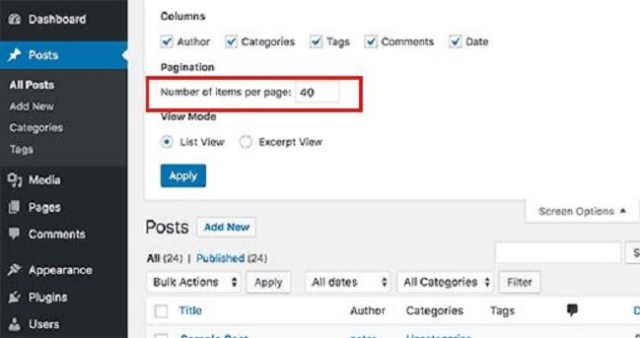
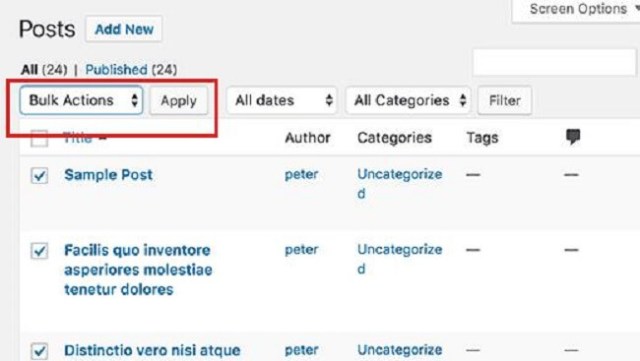
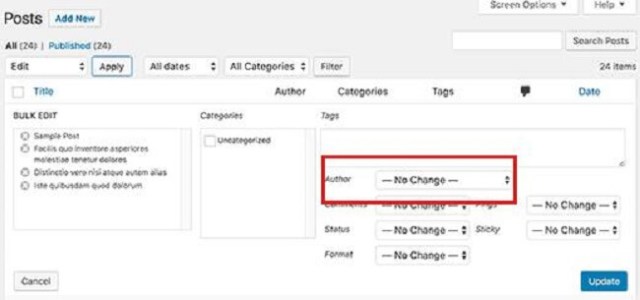
恭喜! 因此,您已成功更改多个 WordPress 帖子的作者!
您如何使您的作者资料完全针对 SEO 目的进行优化?
优化您的作者资料是一个好主意,因为它有利于您的 SEO 排名。 作者简介显示在已发布博客文章的底部区域。 因此,您可以通过输入作者的简历、链接和社交媒体资料来为这个地方增加更多价值。
它可以帮助您让您的读者更多地了解作者。 同时,它提高了您网站的可信度。
在 WordPress 作者简介插件的帮助下,您可以添加社交媒体链接,使该区域看起来更有条理。 您还可以改进您的作者存档页面,该页面是显示由特定作者撰写的帖子列表的地方。
为了更好地优化,您可以使用多合一 SEO。 激活插件时,转到用户>>个人资料对您的作者个人资料进行必要的编辑。
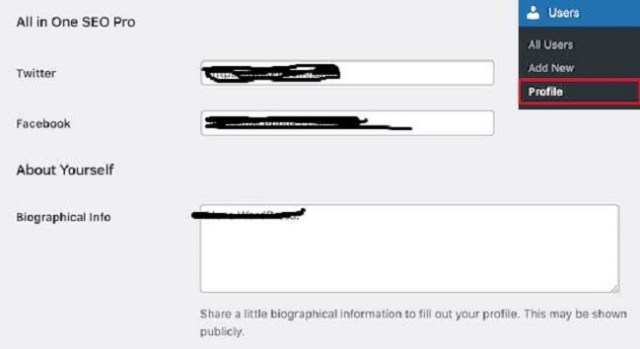
进行所有必要的更改后,单击页面底部区域的“更新配置文件”。 用户现在可以从帖子底部区域看到全新的作者简介。
结论:
由于您知道如何在 WordPress 中更改作者,因此您可以在方便时灵活更改此区域。
无论您是要更改单个帖子还是要更改更多帖子,都无需开设一个全新的帐户并复制粘贴内容。 您可以使用上述技术使您的工作更轻松、更快捷。

